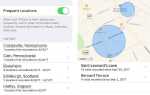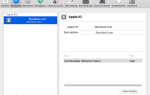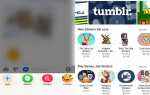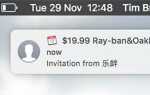Содержание
- 1 1. Установите Touch ID
- 2 2. Настройте Центр управления
- 3 3. Выберите, что синхронизирует с iCloud
- 4 4. Контрольные уведомления
- 5 5. Заполните медицинское удостоверение личности
- 6 6. Настроить не беспокоить
- 7 7. Персонализируйте свой телефон
- 8 8. Загрузите лучшие приложения для iPhone
- 9 9. Другие Разные Твики
- 10 Ваш iPhone теперь готов к работе
Всякий раз, когда вы получаете новое устройство, нужно много сделать, чтобы оно работало правильно. Мы показали вам, что вы должны делать с новым Mac, но как насчет нового iPhone?
Давайте обсудим некоторые хитрости, которые должны сделать все новые владельцы iPhone.
1. Установите Touch ID
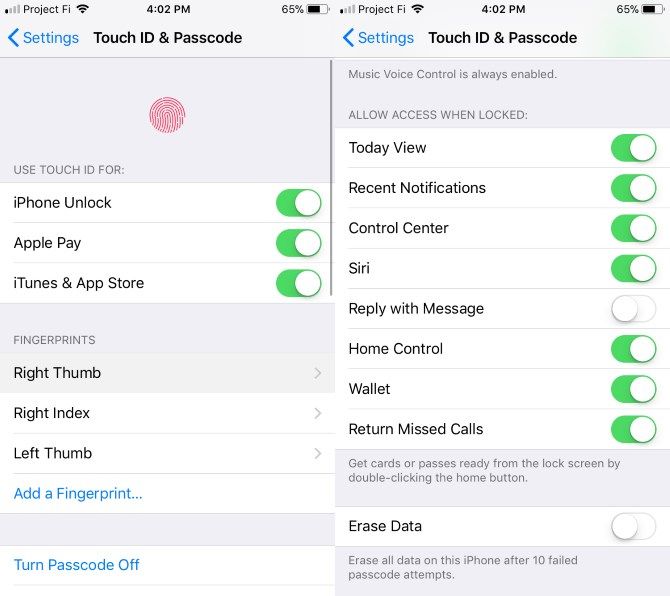
Ваш iPhone должен помочь вам настроить Touch ID при прохождении процесса инициализации. Но если вы по какой-то причине не сделали этого или хотите внести изменения, вам следует посетить его настройки.
Голова к Настройки> Touch ID Passcode. Вам нужно будет ввести свой пароль для ввода этих параметров. После этого вы можете выбрать, для чего использовать Touch ID, добавить или удалить пальцы или изменить свой пароль. Рекомендуется добавить несколько дополнительных пальцев, чтобы вам не приходилось постоянно держать телефон в руке.
В нижней части экрана вы можете и даже переключать Стереть данные опция, которая удалит все данные на вашем телефоне после 10 неудачных попыток ввода пароля.
TouchID это супер удобно
так что вы должны использовать его везде, где можете.
2. Настройте Центр управления
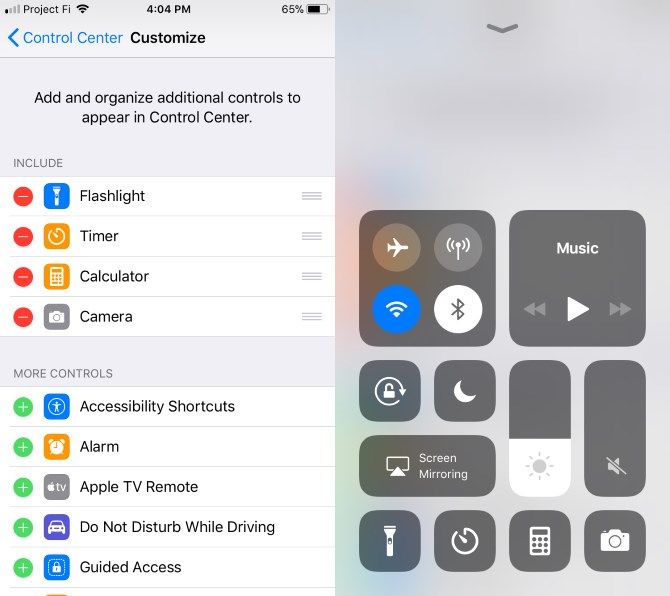
Проведите пальцем вверх от нижней части экрана, чтобы запустить Центр управления, коллекцию переключателей и ярлыков для вашего телефона.
, Он полезен, но вы можете настроить его под свои уникальные потребности.
Визит Настройки> Центр управления> Настройка элементов управления посмотреть. Здесь вы можете удалить ярлыки по умолчанию, такие как камера а также таймер. Нажмите плюс кнопка под Больше элементов управления заголовок, чтобы добавить больше элементов управления, таких как Тревога, Заметки, а также Бумажник.
После того, как вы добавили нужные ярлыки и удалили те, которые вам не нужны, используйте ручки на включенных приложениях, чтобы упорядочить их.
3. Выберите, что синхронизирует с iCloud
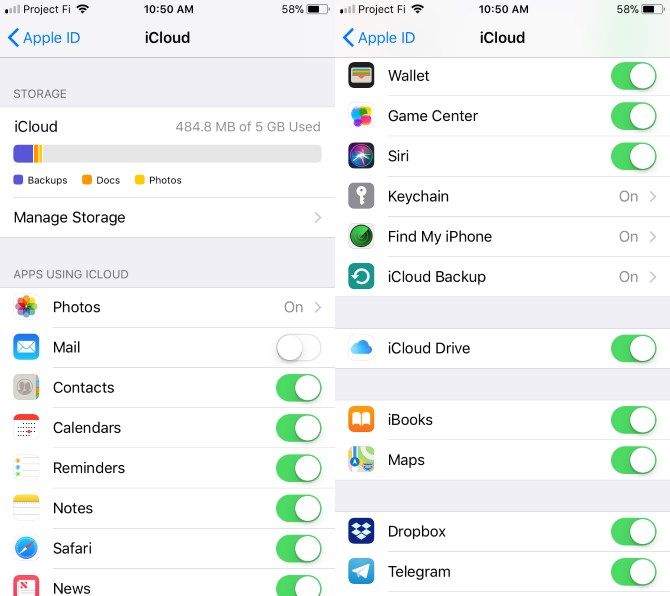
Резервное копирование телефона в iTunes — последнее десятилетие. iCloud позволяет легко создавать резервные копии
драгоценные данные на вашем телефоне и получить доступ к нему на другом устройстве или восстановить его.
Вероятно, вы настроили iCloud во время первоначальной настройки вашего iPhone, но стоит проверить, синхронизирует ли он то, что вы хотите. Apple предоставляет всего лишь 5 ГБ свободного места, поэтому вы хотите убедиться, что вы используете его наилучшим образом.
открыто настройки и нажмите свое имя в верхней части списка. В появившемся списке нажмите ICloud. Вы увидите, сколько места вы используете и что занимает здесь. Проверить Приложения, использующие iCloud раздел, чтобы запретить приложениям использовать ваше пространство.
В то время как здесь, вы должны убедиться, что у вас есть оба Найди мой айфон а также iCloud Backup включен. Find My iPhone поможет вам восстановить ваше устройство, если вы когда-либо его потеряете, а резервная копия iCloud сохраняет копию конфигурации вашего телефона, которая облегчает переход на новый iPhone.
4. Контрольные уведомления
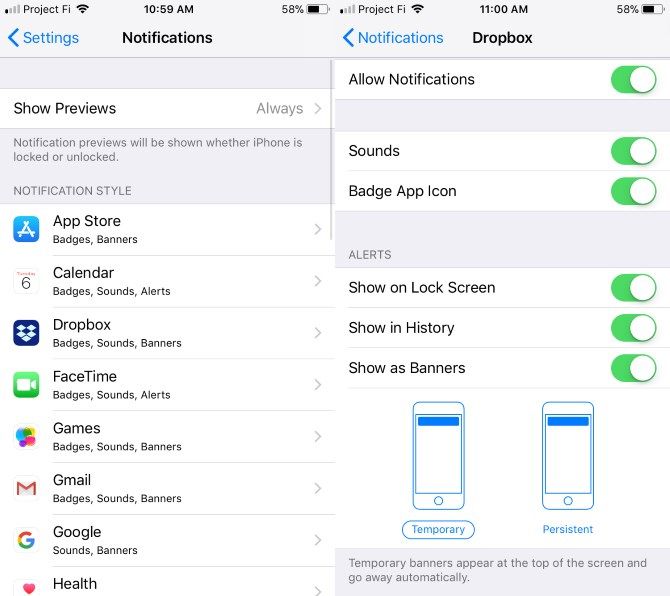
Уведомления позволяют вам быть в курсе различных обновлений, происходящих в приложениях вашего телефона. Но слишком много уведомлений или неправильных сообщений могут отвлекать внимание. Таким образом, вы должны знать, как взять на себя ответственность за уведомления вашего телефона
,
Визит Настройки> Уведомления начать настройку. Вы увидите список всех приложений, которые могут отправлять вам уведомления. Нажмите один, чтобы изменить способ их доставки.
Вы можете отключить уведомления из приложения, скрыть значок непрочитанного количества или скрыть уведомление на экране блокировки. Если вы выбрали показ новых уведомлений из приложения в качестве баннеров, вы можете решить, будут ли они временными или останутся, пока вы их не очистите. Снимите флажок Разрешить уведомления ползунок, чтобы полностью заблокировать уведомления от этого приложения.
5. Заполните медицинское удостоверение личности
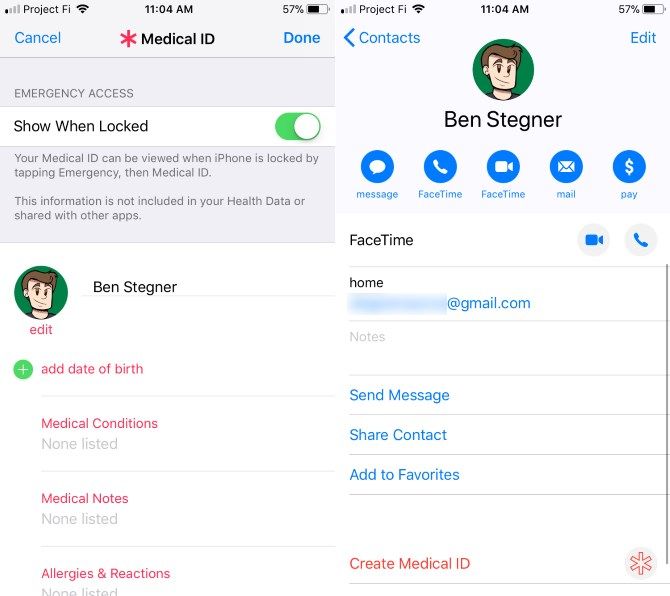
Вы носите свой телефон с собой почти везде, поэтому имеет смысл хранить на нем экстренную информацию. IPhone делает это просто с помощью медицинской идентификации
,
Открой контакты приложением, нажмите свое имя вверху списка, а затем нажмите Создать медицинский идентификатор. Заполните столько полей, сколько вам удобно, включая любые медицинские условия, аллергию, группу крови и статус донора органов. Обязательно проверьте Показать, когда заблокирован ползунок, чтобы люди могли получить доступ к этой информации, не разблокируя ваше устройство.
Вы также можете назначить экстренный контакт, который будет получать оповещения при использовании функции Emergency SOS.
6. Настроить не беспокоить
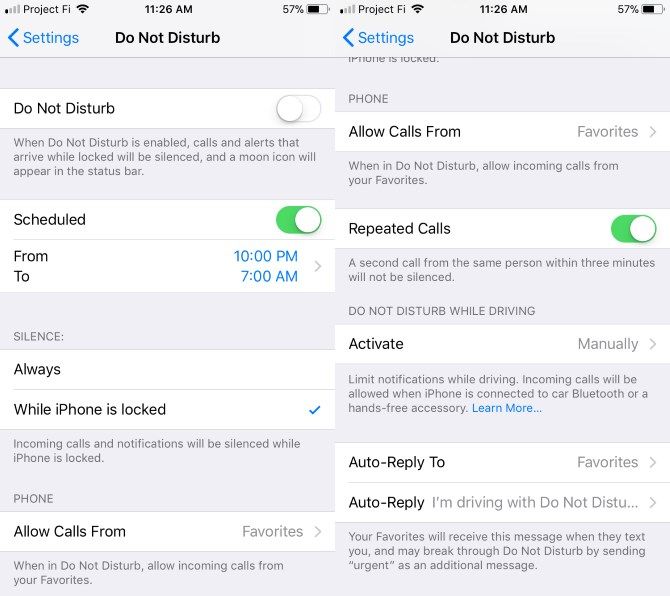
Иногда вы не хотите, чтобы что-то шуметь на вашем телефоне, например, если вы используете свой телефон в качестве будильника или читаете на нем книги. «Не беспокоить» поможет вам убедиться, что уведомления не разбудят вас и не отвлекут вас в неподходящее время.
Визит Настройки> Не беспокоить настроить это. Включить по расписанию ползунок для автоматического включения режима «Не беспокоить» каждый день в установленное время. Вы также можете выбрать, хотите ли вы разрешить звонки от ваших любимых контактов, а также два звонка от одного человека в течение нескольких минут.
Если вы используете CarPlay, вы также можете решить, следует ли включить функцию «Не беспокоить» во время вождения здесь.
7. Персонализируйте свой телефон
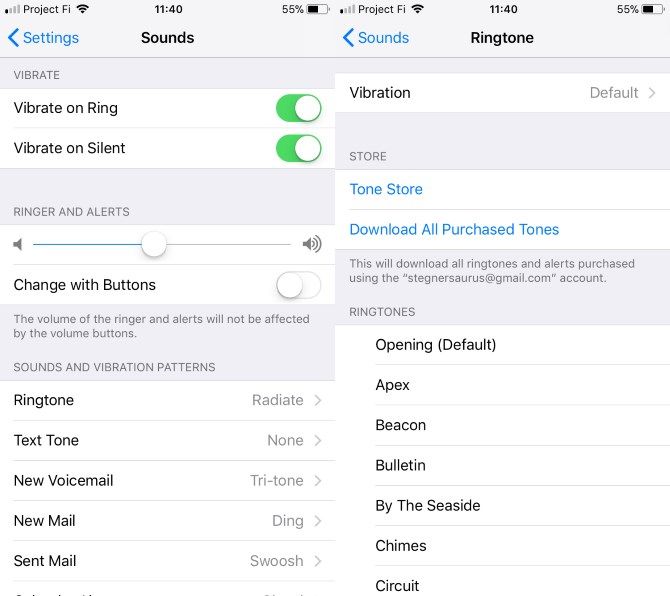
iOS не допускает тонны настроек, но вы все равно можете добавить несколько личных штрихов, чтобы сделать ваш телефон уникальным.
Визит Настройки> Звуки выбрать новую мелодию звонка, текстовый тональный сигнал и другие звуки, такие как голосовая почта, электронная почта и звуки календаря. Ваш iPhone включает в себя несколько стандартных мелодий и звуков уведомлений. Apple продаст вам больше через Tone Store ссылка здесь, но вы также можете сделать свои собственные мелодии с небольшим количеством работы.
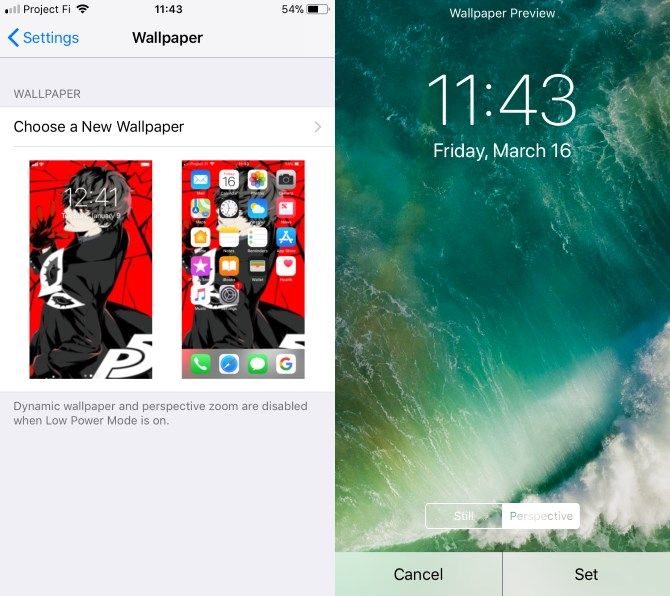
Далее посетите Настройки> Обои выбрать новый фон. Выберите одно из нескольких включенных изображений или используйте уникальные обои, которые вы скачали в другом месте.
Как только вы выберете один, вы можете решить, использовать ли перспективы режим (обои немного сдвигаются при перемещении телефона) или Еще режим (он не двигается). Нажмите Задавать после того как вы решили, тогда вы можете выбрать, использовать ли эти обои для экрана блокировки, домашнего экрана или для обоих.
8. Загрузите лучшие приложения для iPhone
Хотя большинство встроенных приложений для iPhone надежны, реальный потенциал вашего телефона заключается в миллионах приложений, доступных в App Store.
Ознакомьтесь с нашими рекомендациями для приложений, которые должны установить новые владельцы iPhone
и потрясающие приложения, которые вы не найдете на Android
,
9. Другие Разные Твики
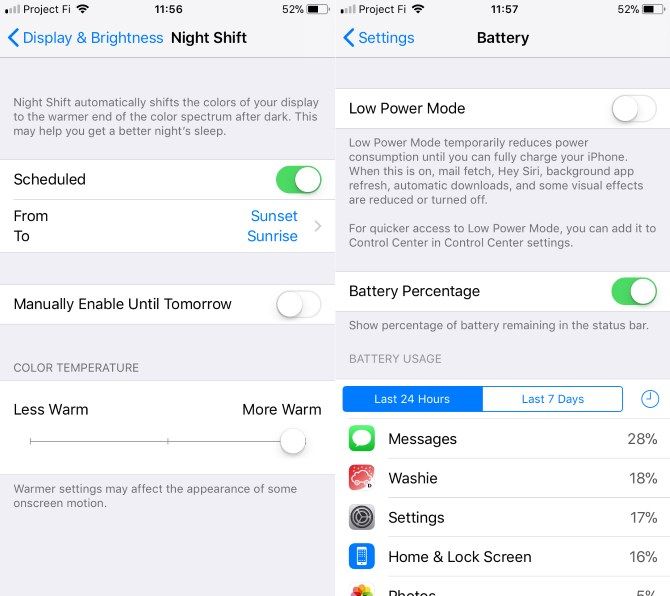
Прежде чем закончить, вы должны сделать несколько небольших изменений:
- Визит Общие> Обновление программного обеспечения чтобы убедиться, что на вашем телефоне установлена последняя версия iOS. Новые версии предоставляют больше возможностей и обеспечивают безопасность благодаря последним обновлениям безопасности.
- Голова к Настройки> Дисплей яркость и выберите Ночная смена. Включить по расписанию ползунок и установите его в Закат до рассвета. Эта функция фильтрует синий свет вашего телефона ночью
делая его менее резким для ваших глаз.
- В Настройки> Аккумулятор, перевернуть Процент батареи ползунок, чтобы вы точно знали, сколько батареи у вас в правом верхнем углу экрана.
- Перейти к Настройки> iTunes Магазин приложений и вы можете включить автоматическую загрузку Музыка, Программы, а также книги Вы загружаете на других своих устройствах. Вы должны включить Обновления слайдер, так что вам не нужно вручную проверять обновления приложений.
Ваш iPhone теперь готов к работе
В вашем iPhone есть много других настроек, но они являются одними из самых важных, которые нужно проверить при настройке нового устройства. Они делают ваше устройство более удобным в использовании и на них стоит посмотреть, чтобы вы не забыли о них.
Как только вы освоите эти основы, проверьте скрытые функции iPhone, которые повысят вашу производительность
,